如何将文件Wirelessley从三星Galaxy手机传输到WindowsPC
在我们的数字互联世界中,在设备之间无缝共享文件不仅仅是一种便利,更是一种必需。无论是一批假期照片、大型演示还是4K视频项目,借助内置的快速共享功能,都可以轻松地将文件从SamsungGalaxy智能手机传输到Windows10或11笔记本电脑。下面来自Sakitech的视频向我们展示了如何在Galaxy智能手机上使用此功能。让我们深入探讨如何利用此功能使文件共享变得轻而易举。
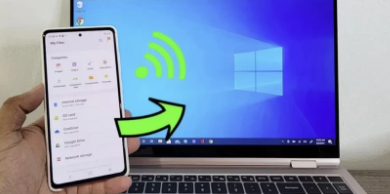
了解快速分享
QuickShare是三星针对直观无线文件共享的解决方案,预装在Galaxy智能手机上。此功能的亮点在于能够将文件发送到附近的设备(包括Windows笔记本电脑),而无需纠结的电缆或繁琐的电子邮件附件。
无线文件传输分步指南
设置您的设备:首先,确保您的SamsungGalaxy手机和Windows笔记本电脑位于同一Wi-Fi网络上。两个设备上还应启用蓝牙以方便连接。对于使用非三星笔记本电脑的用户,可以快速访问MicrosoftStore下载QuickShare和SamsungAccount应用程序即可启动并运行。
登录:在笔记本电脑上打开三星帐户应用程序,然后使用智能手机上使用的相同凭据登录。此步骤链接您的设备,使它们知道彼此的存在。
启动传输:在您的Galaxy手机上,选择要传输的文件,点击“快速共享”选项,然后从可用设备列表中选择您的Windows笔记本电脑。传输应立即开始,展示了快速共享的简单性和效率。
自定义:笔记本电脑上的快速共享设置允许进行个性化,例如为收到的文件指定默认文件夹。这一微小的调整可以显着简化新内容的组织。
兼容性和准备
为了确保流畅的体验,您的Windows笔记本电脑需要更新到特定版本-内部版本号高于19041的Windows10或11。此要求保证了与快速共享功能的兼容性,强调了保持操作系统最新版本的重要性日期。
无缝分享的乐趣
想象一下,瞬间将800MB4K视频从您的三星Galaxy手机传输到您的笔记本电脑,无需费力寻找USB数据线,也无需忍受电子邮件上传缓慢的困扰。这就是“快速共享”的现实。它的易用性和速度使其成为任何想要轻松共享大型文件的人不可或缺的工具。
完美转乘体验的专家提示
始终确保两台设备连接到同一Wi-Fi网络,以避免出现任何连接问题。
定期更新您的设备以保持兼容性并访问最新功能。
探索快速共享设置中的自定义选项,根据您的需求定制体验。
通过执行这些简单的步骤,将文件从SamsungGalaxy手机传输到Windows笔记本电脑既简单又高效。快速共享体现了技术如何简化我们的生活,消除数字交互中的摩擦。
随着我们不断探索和利用这些功能,从三星Galaxy手机共享和管理数字内容的过程将更加融入我们的日常生活。如果您有任何疑问或想分享您的“快速分享”体验,请随时在下面发表评论。您的见解不仅丰富了讨论,还可以帮助其他人更有效地驾驭数字领域。
